انتقل من الحبر الحر إلى Office الأشكال أو النص أو التعبير الرياضي ببضع ضغطات.
يمكنك أيضا خربشة عنوان شريحة باستخدام قلمك. عند القيام بذلك، PowerPoint عروض تلقائيا لتحويل الحبر إلى نص قياسي.



لتحويل الحبر الذي رسمته في مكان آخر على الشريحة
-
الرسم أو الكتابة باستخدام الحبر الرقمي.
-
حدد الحبر بالضغط عليه، أو باستخدام أداة تحديد Lasso.
-
في علامة التبويب رسم، اختر تحويل الحبر إلى نص أو تحويل الحبر إلى الشكل أو تحويل الحبر إلى رياضيات.
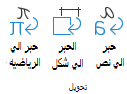
أو انقر فقط فوق الزر تحويل الحبر.

-
إذا لم تكن النتيجة كما كنت تأمل، فحدد الزر المزيد من الاقتراحات

متطلبات خيارات تحويل الحبر
لاستخدام ميزات التحويل هذه، يجب تشغيل Office "التجارب المتصلة":
افتح أي تطبيق سطح مكتب Microsoft 365 على Windows، وانتقل إلى File > Account، وضمن Account Privacy، حدد Manage Settings. يؤدي ذلك إلى فتح مربع الحوار إعدادات الخصوصية للحساب حيث يمكنك تحديد خيارات الخصوصية.
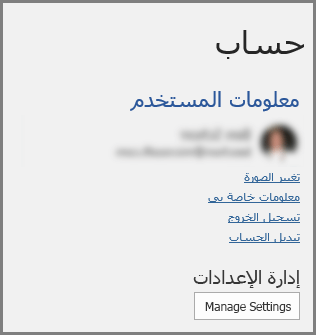
بالنسبة إلى تحويلات تحويل الحبر إلى نص، اللغات من اليمين إلى اليسار غير مدعومة حاليا.
راجع اللغات المدعومة لتحويل الحبر إلى نص للحصول على قائمة كاملة باللغات المدعومة.
 |
هذه إحدى الميزات الخاصة بمشتركي Microsoft 365 فقط. |
|
اكتب عنوانا باستخدام القلمينطبق على: |
PowerPoint لـ Microsoft 365 خيار التحديث الحالي: الإصدار 1806 أوأحدث من قناة المؤسسة نصف السنوية (معاينة): الإصدار 1808 أو أحدثمن قناة المؤسسة نصف السنوية: الإصدار 1808 أو أحدثابحث عن إصدار Office الخاص بك |
|
تحويل الحبر إلى نص أو أشكال في النص الأساسي للشريحةينطبق على: |
PowerPoint لـ Microsoft 365 القناة الحالية: الإصدار 1804قناة المؤسسة نصف السنوية (معاينة): الإصدار 1808 أو أحدثمن قناة المؤسسة نصف السنوية: الإصدار 1808 أو أحدثابحث عن إصدار Office الخاص بك PowerPoint لـ iOS الإصدار 2.19 |
|
تحويل الحبر إلى رياضيات في النص الأساسي للشريحةينطبق على: |
PowerPoint لـ Microsoft 365 التحديث الشهري: الإصدار 1901 أوأحدث من قناة المؤسسة نصف السنوية (معاينة): الإصدار 2008 أو أحدثمن قناة المؤسسة نصف السنوية: الإصدار 2008 أو إصدار أحدثابحث عن إصدار Office الخاص بك |
|
نظام التشغيل: |
Windows 10، الإصدار 1511البحث عن إصدار Windows |










